WPS广告窗口如何进行彻底关闭教学分享, 教学分享如何彻底关闭WPS广告窗口?安装WPS软件后,很多用户都会遇到这样的困扰。安装WPS软件后,电脑上会经常出现WPS软件的广告弹窗。
那么如何关闭这些弹窗呢我们来看看具体的关闭方法,分享一下。
操作方法
1.要首先进入WPS安装文件夹,请右键单击桌面上的WPSXX图标,然后选择打开文件的位置。此时,你会看到一些由数字组成的文件夹。这是WPS的升级历史文件夹。通常情况下,
您需要选择一个高版本号的文件夹才能进入并找到WTOOLEXwps notify和exe文件。
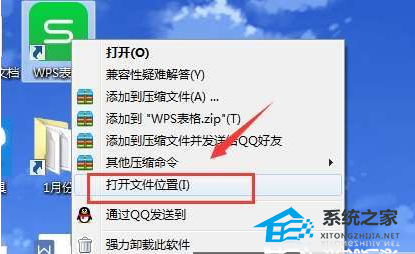
2.打开WPS安装文件夹。
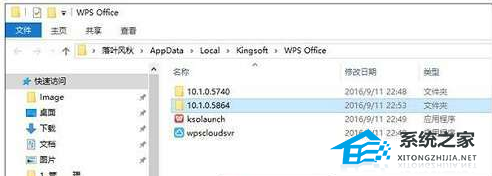
3.选择要输入最新版本号的文件夹。重命名原来的wpsnotify,exe并添加。用于备份的后缀加上Bak(即新文件名为wpsnotify,exe,bak)。接下来,在原始文件夹位置,
右键创建一个新的TXT文件,将TXT文件重命名为wps notify . exe来替换原来的文件。经过这次调试,基本可以告诉这个讨厌的广告再也不会出现了!

4.这样可以在不影响现有功能使用的情况下屏蔽广告。这是个小技巧,操作简单,效果直接。唯一遗憾的是这个功能只能应用到当前版本。一旦WPS自动升级,
将重新生成一个新的wpsnotify和exe,这将使我们的设置无效。此时,您只能再次执行上述步骤来再次阻止。
WPS广告窗口如何进行彻底关闭教学分享,以上就是本文为您收集整理的WPS广告窗口如何进行彻底关闭教学分享最新内容,希望能帮到您!更多相关内容欢迎关注。
